
একটি কম্পিউটারের সঙ্গে সংযুক্ত ডিভাইস সঠিক অপারেশন জন্য, এটি একটি সফটওয়্যার যা হার্ডওয়্যার এবং অপারেটিং সিস্টেমের মধ্যে মিথষ্ক্রিয়া নিশ্চিত করে প্রাসঙ্গিকতা বজায় রাখার জন্য গুরুত্বপূর্ণ। এই ধরনের সফ্টওয়্যার ড্রাইভার আছে। এর উইন্ডোজ 7 ব্যবহারকারীদের বিভিন্ন শ্রেণীর জন্য উপযুক্ত আপডেট করার জন্য বিভিন্ন অপশন নির্ধারণ করতে দিন।
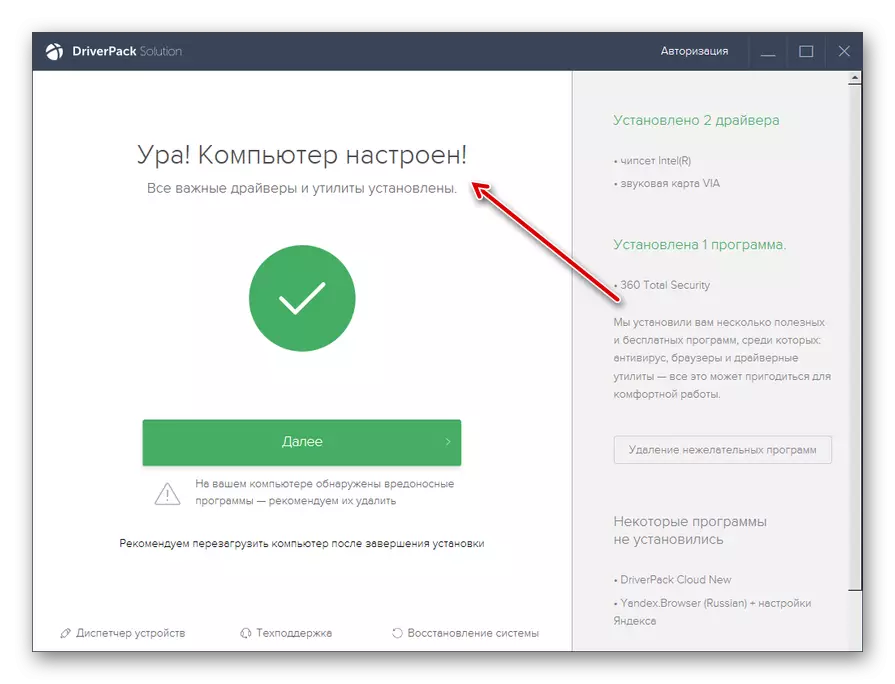
এই পদ্ধতি ব্যবহারকারীর জন্য ভাল সরলতা এবং সর্বনিম্ন প্রয়োজনীয়তা নেই। কিন্তু এখনও সামান্য সুযোগ যে প্রোগ্রাম সম্পূর্ণভাবে সঠিক নয় আপডেট ইনস্টল হবে। উপরন্তু, একটি অতিরিক্ত সফ্টওয়্যার এগুলিও ইনস্টল যখন ড্রাইভার, যার দ্বারা এবং বৃহৎ ব্যবহারকারীর জন্য প্রয়োজন হয় না ইনস্টল করা হয়।
পদ্ধতি 2: তৃতীয় পক্ষের অ্যাপ্লিকেশনের সাথে ম্যানুয়াল আপডেট
DriverPack আপডেট ড্রাইভার উভয় ম্যানুয়াল নির্বাচন প্রদান করে। এই পদ্ধতি ব্যবহারকারী যারা কি আপডেট করা প্রয়োজন অনুসারে হবে, কিন্তু বিল্ট-ইন সিস্টেম কার্মিক ব্যবহার করে আপডেট সঞ্চালন করার জন্য যথেষ্ট অভিজ্ঞতা হবে না।
- প্রোগ্রাম সক্রিয় করুন। এ উইন্ডোর নীচের প্রদর্শিত উপাদান "এক্সপার্ট মোড" এ ক্লিক করুন।
- একটি শেল আপডেট পুরোনো অথবা অনুপস্থিত ড্রাইভার ইনস্টল করুন, এবং সেইসাথে কিছু ড্রাইভ ইউটিলিটি ইনস্টল করার একটি প্রস্তাব সঙ্গে প্রর্দশিত হবে। ইনস্টলেশন সমস্ত বস্তু যার দরকার নেই থেকে চিহ্ন মুছে ফেলুন।
- এর পর, "ইনস্টলেশন সফটওয়্যার" বিভাগে সরাতে।
- প্রদর্শিত উইন্ডোতে, সব বস্তুর নাম থেকে চেকবাক্সগুলি অপসারণ ইনস্টল করার কোন ইচ্ছা নেই। এর পরে, "ড্রাইভার ইনস্টল" বিভাগে ফিরে যান।
- পরে আপনি অপ্রয়োজনীয় সকল উপাদান ইনস্টল করতে অস্বীকার করেছেন, "সমস্ত ইনস্টল করুন" বোতামে ক্লিক করুন।
- পুনরুদ্ধার বিন্দু তৈরি এবং নির্বাচিত ড্রাইভার ইনস্টল করার পদ্ধতি চালু করা হবে না।
- কার্যপ্রণালী সম্পন্ন হয় পরে, পূর্ববর্তী ক্ষেত্রে হিসাবে, স্ক্রীনের "কম্পিউটার কনফিগার করা হয়েছে" প্রদর্শিত হয়।
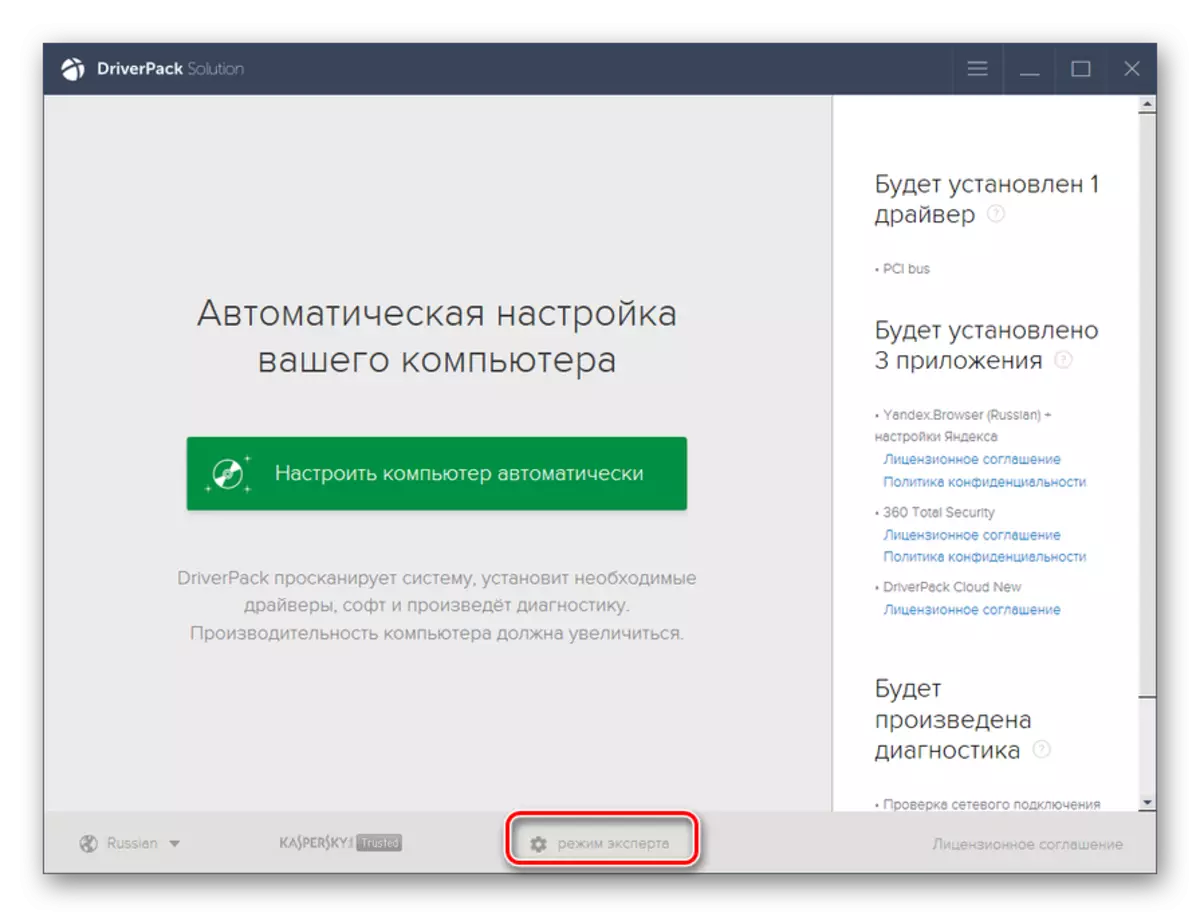
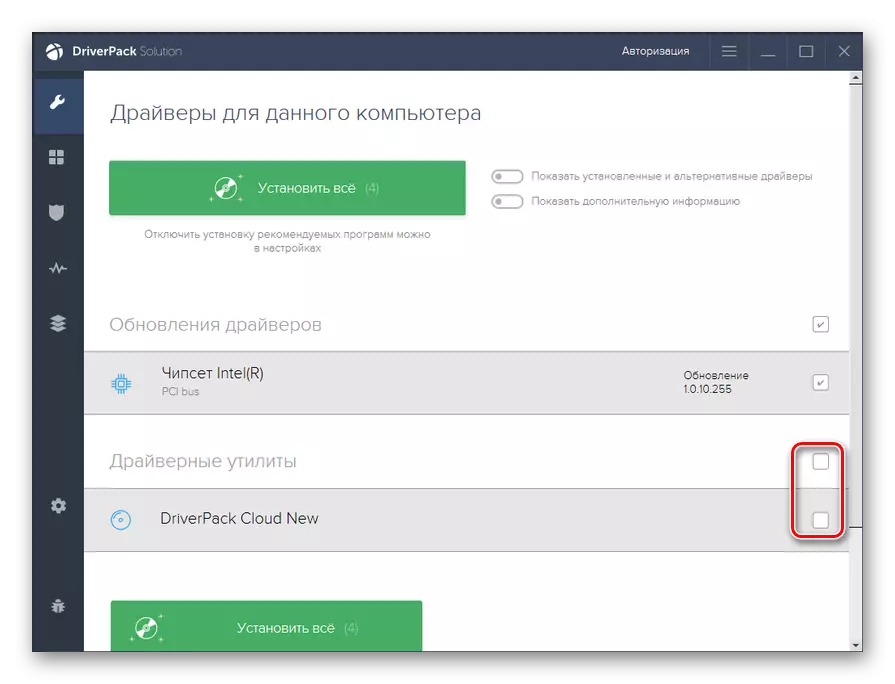
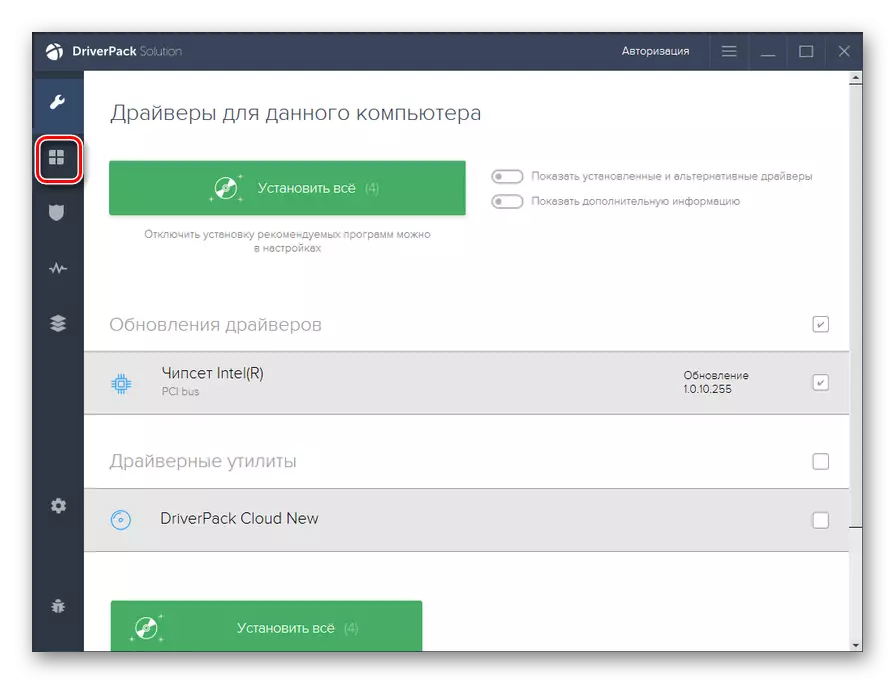
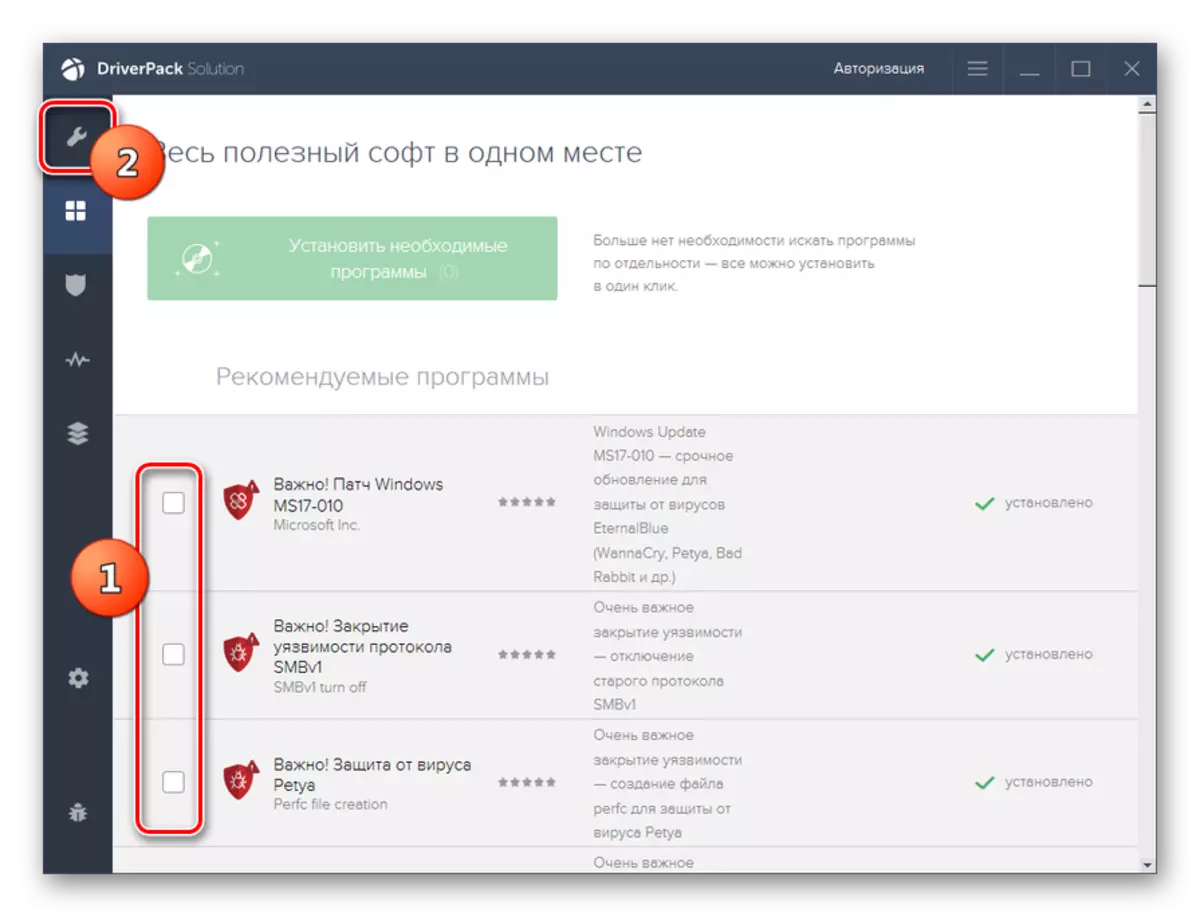
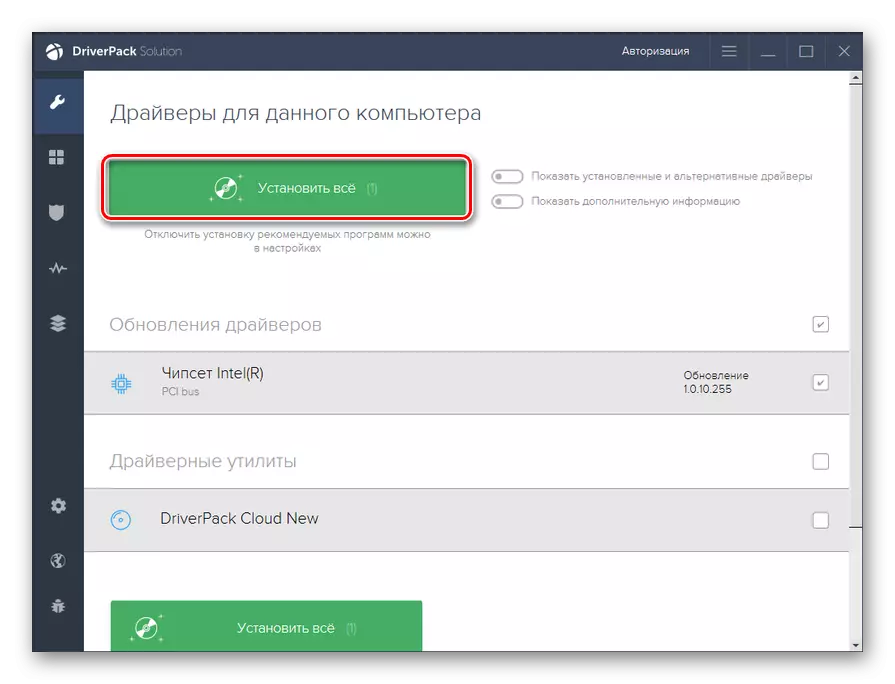
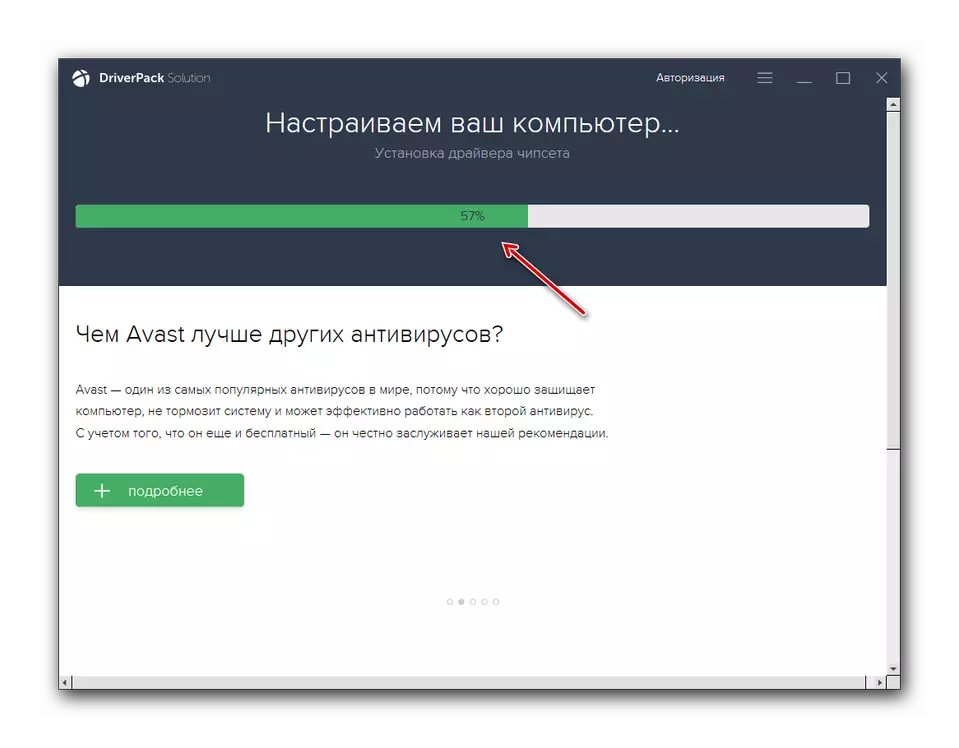
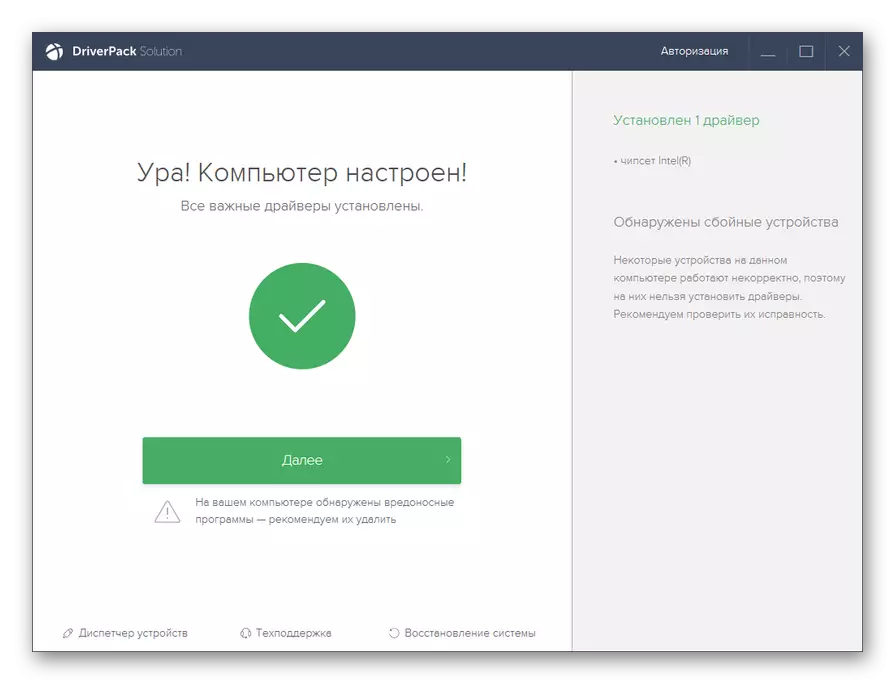
এই পদ্ধতি যদিও একটু বেশি আগের তুলনায় জটিল, কিন্তু এটি প্রয়োজনীয় সফ্টওয়্যার উপাদান ইনস্টল এবং ঐ যে আপনার জন্য প্রাসঙ্গিক নয় ইনস্টল করতে অস্বীকার করতে পারবেন।
পাঠ: ড্রাইভারপ্যাক সমাধান সহ ড্রাইভার আপডেট
পদ্ধতি 3: "ডিভাইস ম্যানেজার" প্রক্রিয়ার মাধ্যমে ড্রাইভারের জন্য স্বয়ংক্রিয় অনুসন্ধান
আমরা এখন ওএস বিল্ট-ইন টুল, ডিভাইস ম্যানেজার ব্যবহার করে ইনস্টলেশন পদ্ধতি যান। এর স্বয়ংক্রিয় অনুসন্ধান বর্ণনা দিয়ে শুরু করা যাক। এই ক্রিয়াটি ব্যবহারকারী যারা জানেন যা হার্ডওয়্যার উপাদান আপডেট করা প্রয়োজন, কিন্তু হাতে প্রয়োজনীয় আপডেট হবে না জন্য উপযুক্ত।
- "শুরু" ক্লিক করুন এবং নিয়ন্ত্রণ প্যানেলে যান।
- সিস্টেম এবং নিরাপত্তা বিভাগ খুলুন।
- উপাদান ডিভাইস ম্যানেজার যার জন্য আপনি ক্লিক করা উচিত নামক খুঁজুন।
- "ডেস্প্যাচার" ইন্টারফেস শুরু হবে, যা ডিভাইস গোষ্ঠীগুলি নাম প্রদর্শিত হবে। গ্রুপ যেখানে ডিভাইস অবস্থিত, যার ড্রাইভার আপডেট থাকা দরকার নামের উপর ক্লিক করুন।
- ডিভাইসের একটি তালিকা প্রর্দশিত হবে। পছন্দসই সরঞ্জাম নামের উপর ক্লিক করুন।
- ডিভাইসের বৈশিষ্ট্যাবলী উইন্ডো, "ড্রাইভার" বিভাগে পদক্ষেপ প্রদর্শিত।
- শেল যে, "আপডেট ..." বোতামে ক্লিক করুন খোলা হবে।
- আপডেটের পদ্ধতি নির্বাচন উইন্ডোতে খোলে। "স্বয়ংক্রিয় অনুসন্ধান ..." ক্লিক করুন।
- সেবা ওয়ার্ল্ড ওয়াইড ওয়েব নির্বাচিত ডিভাইসের জন্য ড্রাইভার আপডেট অনুসন্ধান করবে। আপডেট সনাক্ত করা হয়, এটা সিস্টেমের মধ্যে ইনস্টল করা হবে।
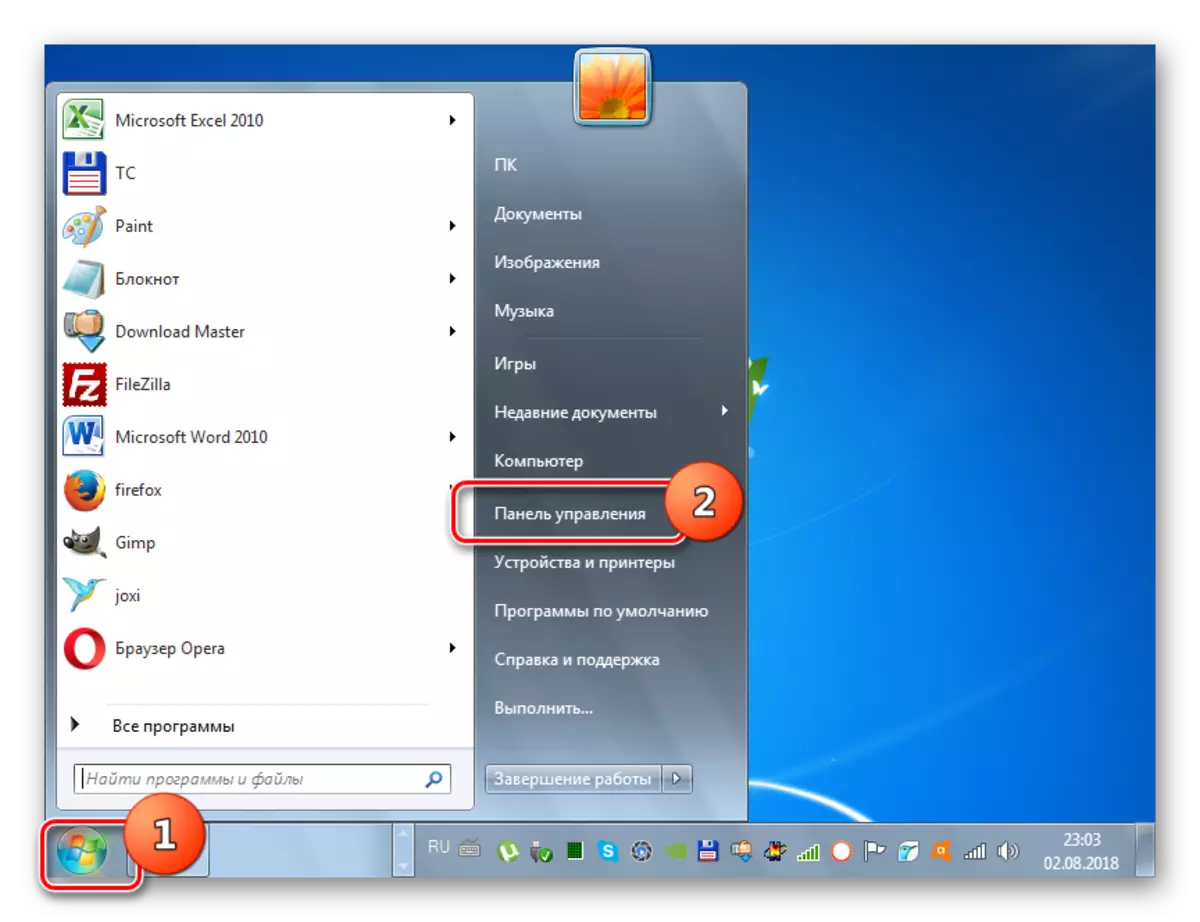
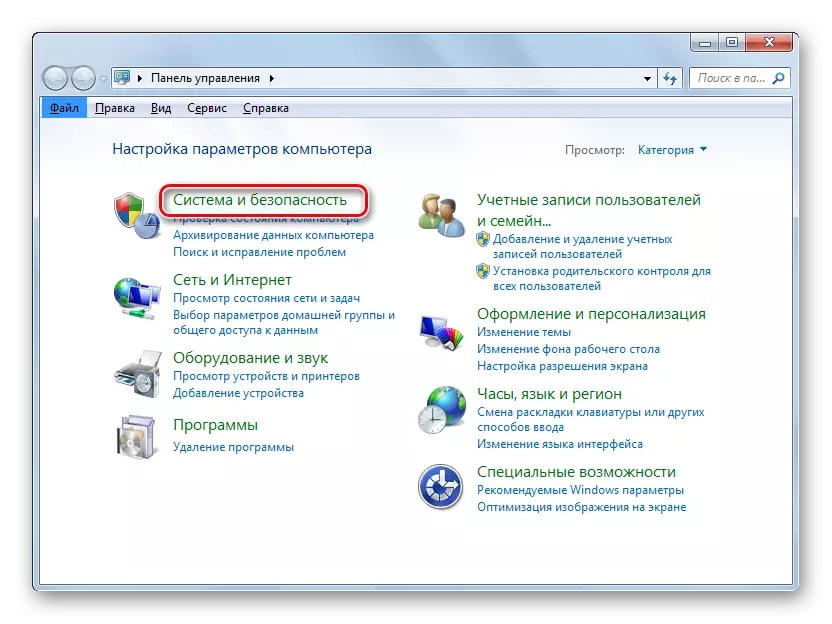
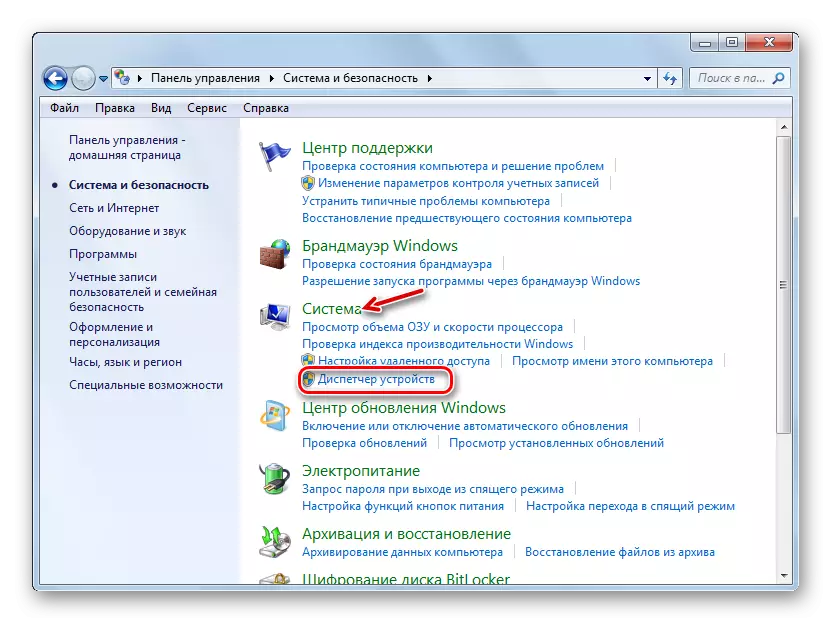
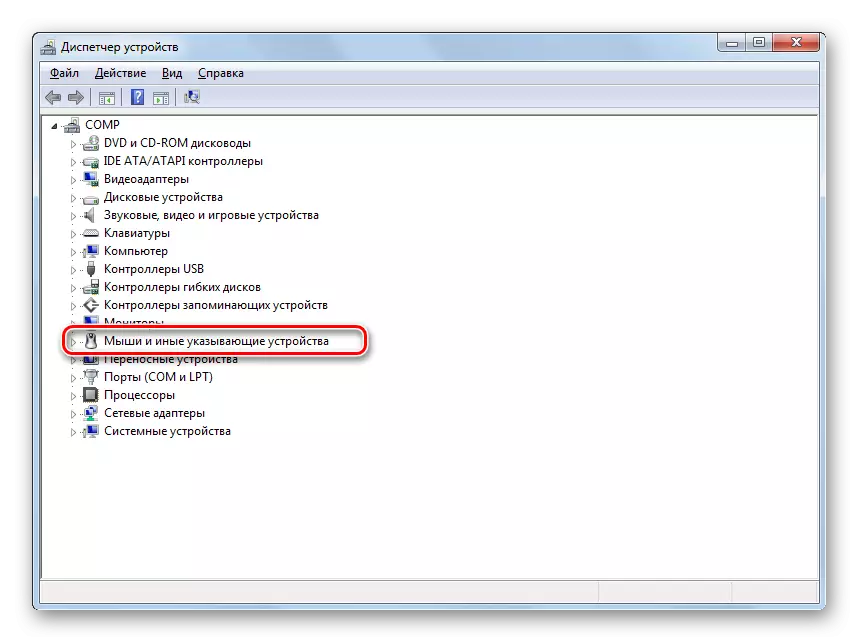
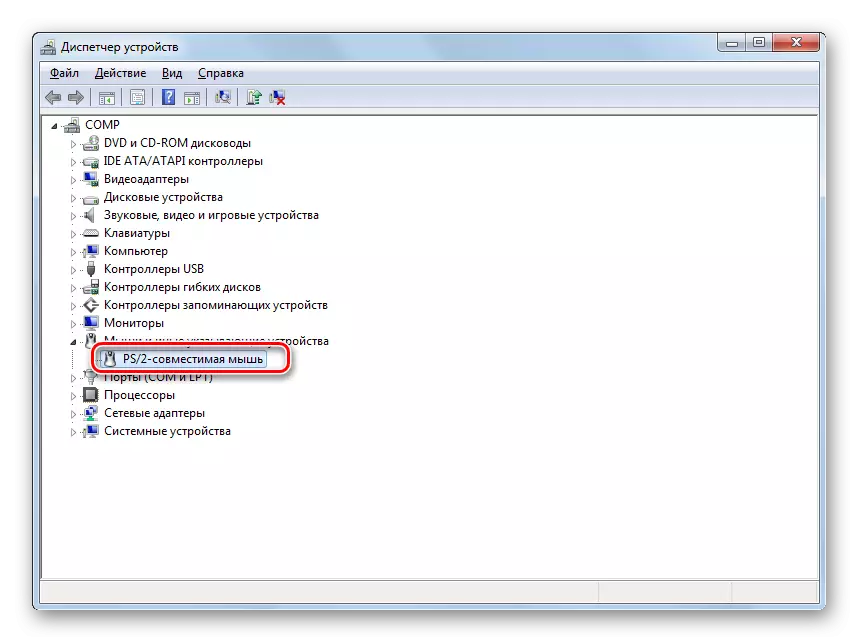
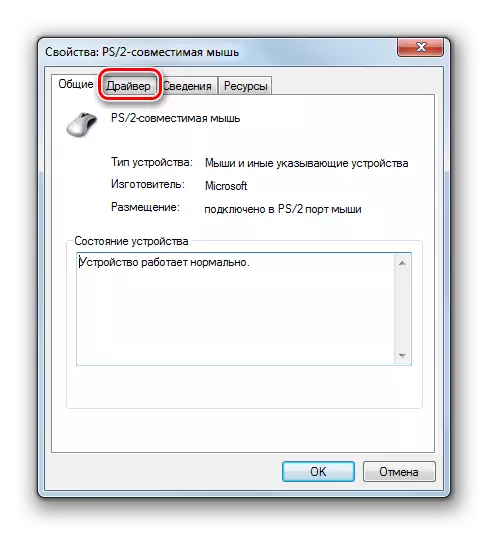
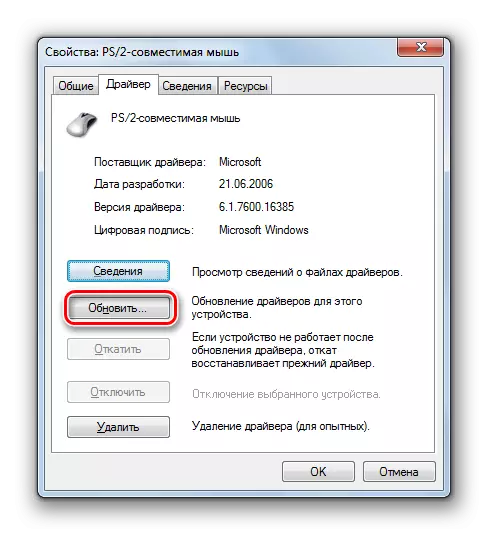
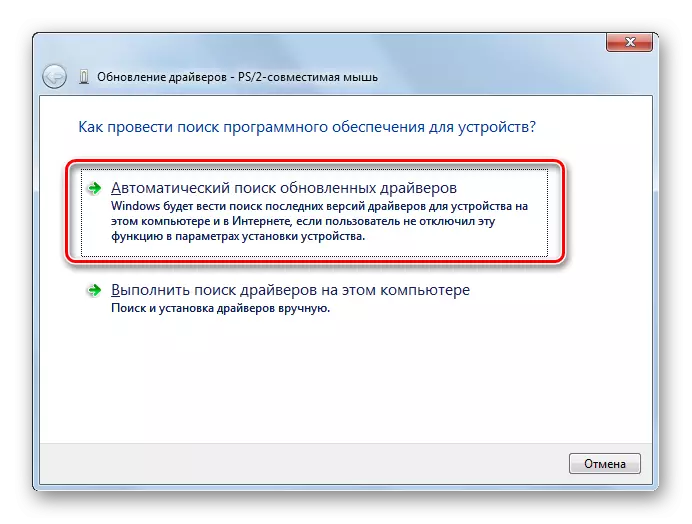
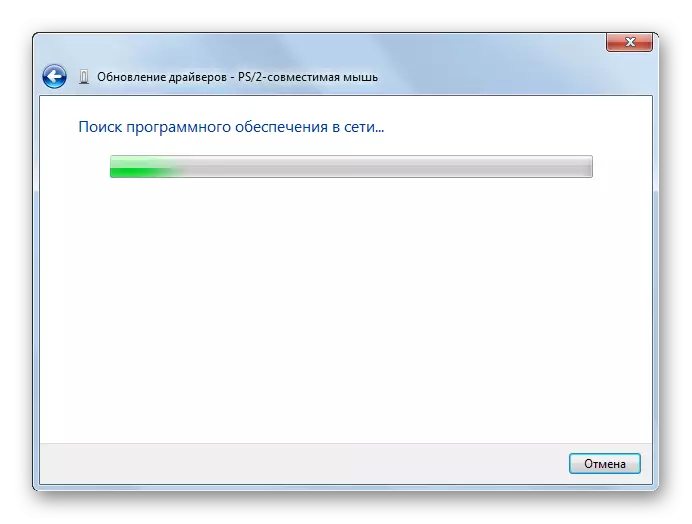
পদ্ধতি 4: "ডিভাইস ম্যানেজার" প্রক্রিয়ার মাধ্যমে ম্যানুয়াল ড্রাইভার আপডেট
কিন্তু আপনি যদি চালকের প্রকৃত আপডেট, উদাহরণস্বরূপ, ডিভাইসের ডেভেলপার ওয়েব সম্পদ থেকে লোড, তাহলে এটি এই আপডেটের ম্যানুয়াল ইনস্টলেশন চালানো বাঞ্ছনীয়।
- সমস্ত কাজকর্মের 7 অনুচ্ছেদ সমেত করার পদ্ধতি 3 বর্ণিত করবেন না। আপডেটের উইন্ডোটি খুলে গেল সেখানে এই সময় আপনার প্রয়োজন হবে আরেকটি উপাদান ক্লিক করতে - "একটি অনুসন্ধান সঞ্চালন ..."।
- পরের উইন্ডোতে, "সংক্ষিপ্ত বিবরণ ..." বোতামে ক্লিক করুন।
- "ফোল্ডারসমূহ সংক্ষিপ্ত বিবরণ ..." উইন্ডো খোলে। এটা তোলে ডিরেক্টরি যেখানে ডিরেক্টরির ডাউনলোড আপডেট অবস্থিত হয় অবস্থিত মধ্য দিয়ে যেতে, এবং এই ফোল্ডারটি হাইলাইট, এবং তারপর ওকে ক্লিক করুন প্রয়োজন।
- ড্রাইভার আপডেট উইন্ডোতে নির্বাচিত ডিরেক্টরির পাথ প্রদর্শন করার পর "পরবর্তী" বোতামে ক্লিক করুন।
- আপডেট এই কম্পিউটারে ইনস্টল করা হবে।
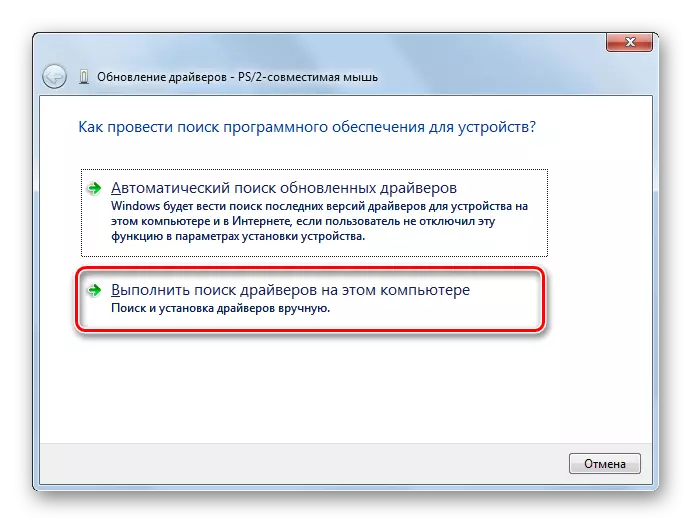


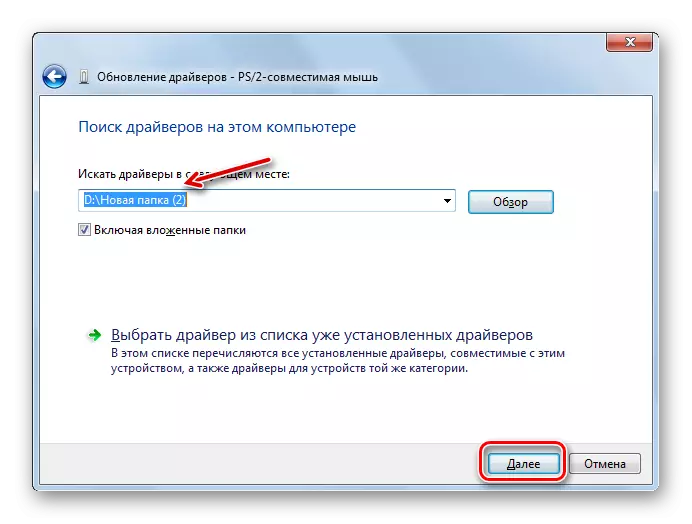
পদ্ধতি 5: জন্য ডিভাইস ID আপডেটের জন্য অনুসন্ধান করুন
আপনি যেখানে আপনি সরকারী সম্পদ থেকে সাময়িক আপডেট ডাউনলোড করতে পারেন জানা না থাকলে, স্বয়ংক্রিয় অনুসন্ধান ফলাফল দেয় নি, কিন্তু একটি তৃতীয় পক্ষের সফটওয়্যার এর পরিষেবাগুলিতে আপনি না রিসোর্ট তারপর আপনি ডিভাইসে ড্রাইভার জন্য অনুসন্ধান করতে পারেন চান, পরবর্তী ইনস্টলেশন আইডি।
- হেরফেরের 5 অনুচ্ছেদ সমেত করার পদ্ধতি 3 বর্ণিত সম্পাদন করুন। সরঞ্জাম বৈশিষ্ট্য উইন্ডোতে, "বিবরণ" বিভাগে সরাতে।
- তালিকা "প্রপার্টি" নির্বাচন করুন "এড শিক্ষা" থেকে। ডেটা আছে যা "VALUE" এলাকায় এবং তালিকা প্রদর্শিত, "কপি" নির্বাচন করুন প্রদর্শন করা হয় রাইট-ক্লিক করুন। এর পর, একটি খালি নথিতে উল্লেখিত ডেটা, কোনো টেক্সট এডিটর খোলা, উদাহরণস্বরূপ সন্নিবেশ নোটপ্যাড হবে।
- তারপর যেকোনো ব্রাউজার আপনার কম্পিউটারে ইনস্টল করা খুলুন এবং ড্রাইভারের সন্ধান পরিষেবা সাইটে যান। উইন্ডোটি খুলে গেল সেখানে, পূর্বে কপি ডিভাইস কোডটি লিখুন এবং ক্লিক করুন অনুসন্ধান করুন।
- সার্চ চাওয়া হবে এবং জারি ফলাফল সঙ্গে একটি পৃষ্ঠায় খুলবে। ইস্যু তালিকা ধরে উইন্ডোজ 7 প্রতীক ক্লিক করুন যাতে শুধুমাত্র এই অপারেটিং সিস্টেমের জন্য উপযুক্ত ফলাফল এতে থাকা।
- এর পর, তালিকায় প্রথম বিকল্প বিপরীত ফ্লপি আইকনে ক্লিক করুন। এটা সর্বশেষ আপডেট তালিকায় প্রথম অবজেক্ট।
- আপনি চালক সম্পর্কে পূর্ণ তথ্য সমেত পৃষ্ঠায় যেতে হবে। এখানে, শিলালিপি "মূল ফাইল" বিপরীত বস্তুর নাম এ ক্লিক করুন।
- পরবর্তী পৃষ্ঠায়, antikapchi বক্স জানালা চেক "আমি একটি রোবট নই" এবং আবার একই ফাইলের নামের উপর ক্লিক করুন।
- ফাইল কম্পিউটারে ডাউনলোড করা হবে। বেশিরভাগ ক্ষেত্রে, এটি একটি zip সংরক্ষণাগার হয়। অতএব, আপনি লোড ডিরেক্টরি ও আনজিপ করতে যেতে হবে।
- সংরক্ষণাগারটি আনপ্যাকিং করার পরে, ডিভাইস ম্যানেজারের মাধ্যমে ম্যানুয়াল ড্রাইভার আপডেট তৈরি করুন, যেমনটি 4 টি পদ্ধতিতে নির্দেশিত, অথবা ইনস্টলারটি ব্যবহার করে ইনস্টলেশনটি আনপ্যাকড আর্কাইভের মধ্যে উপলব্ধ থাকলে ইনস্টলেশন শুরু করুন।
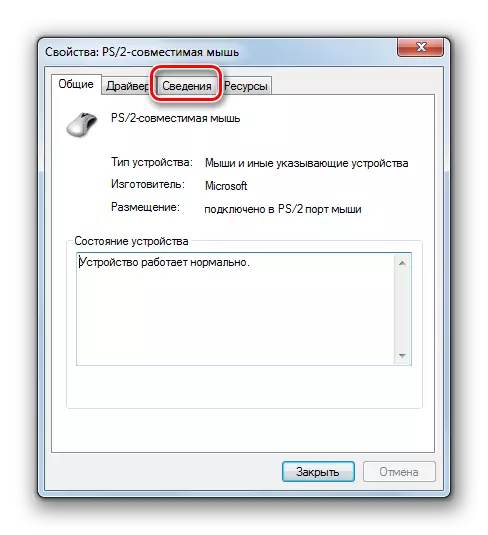
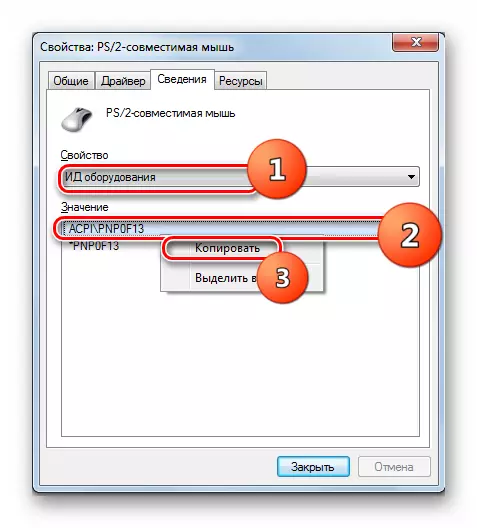
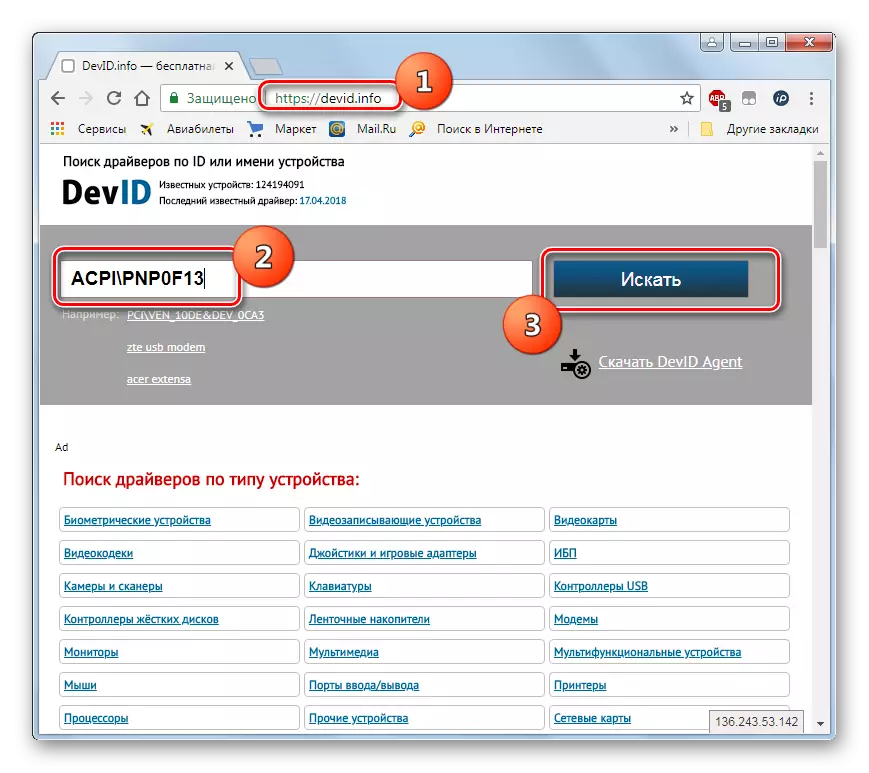
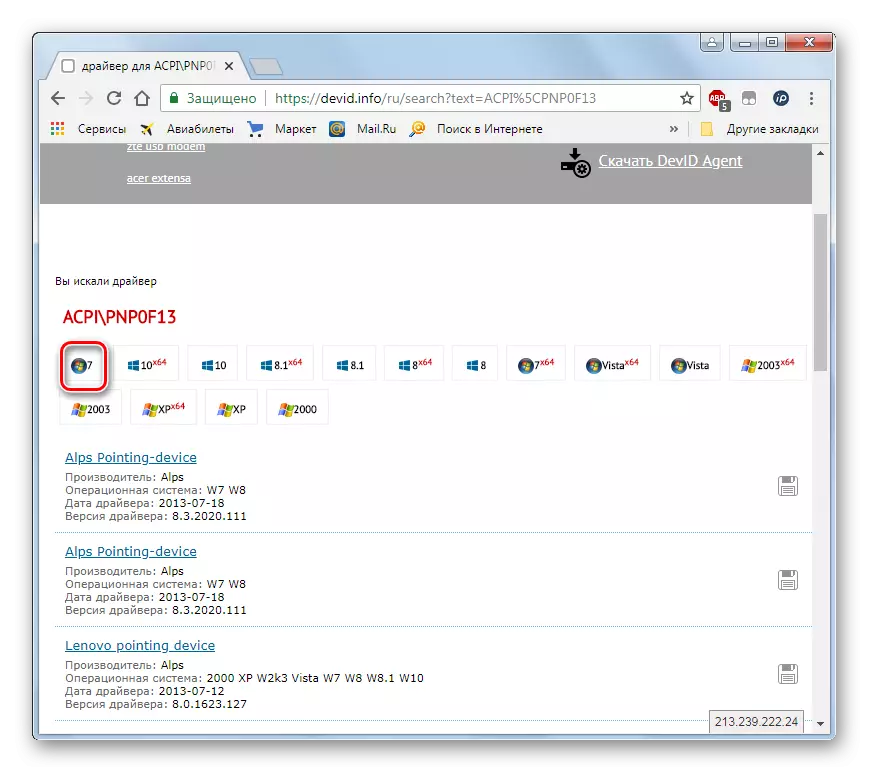
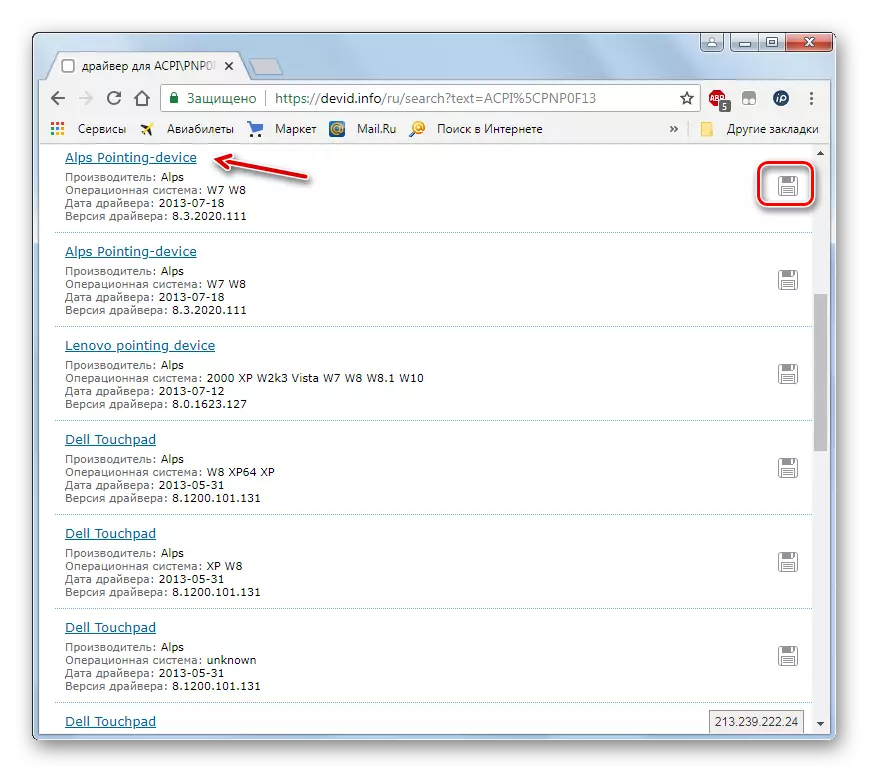
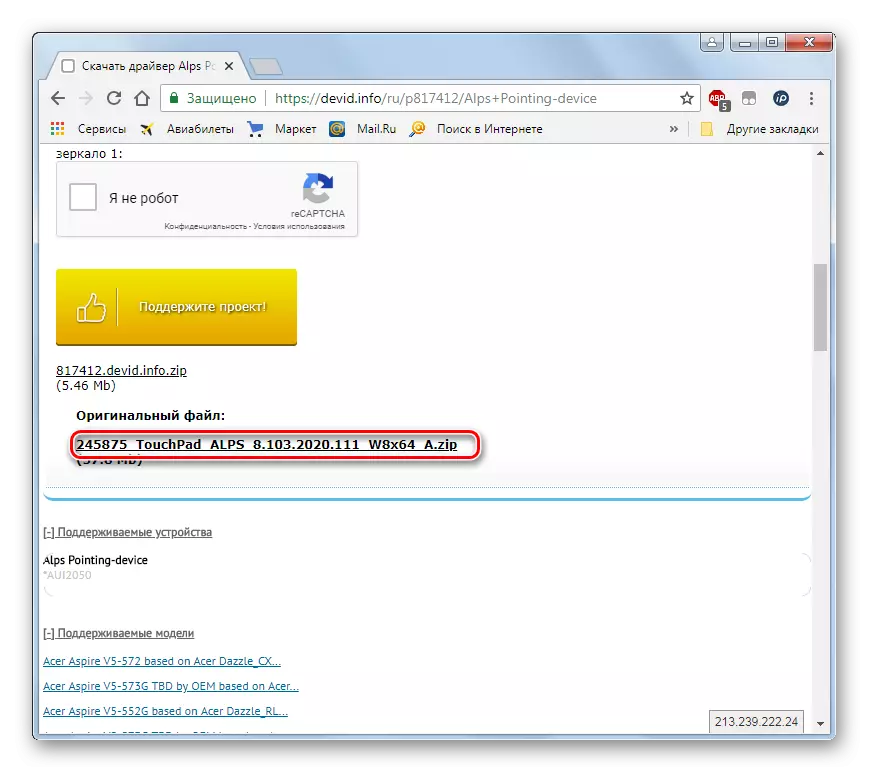
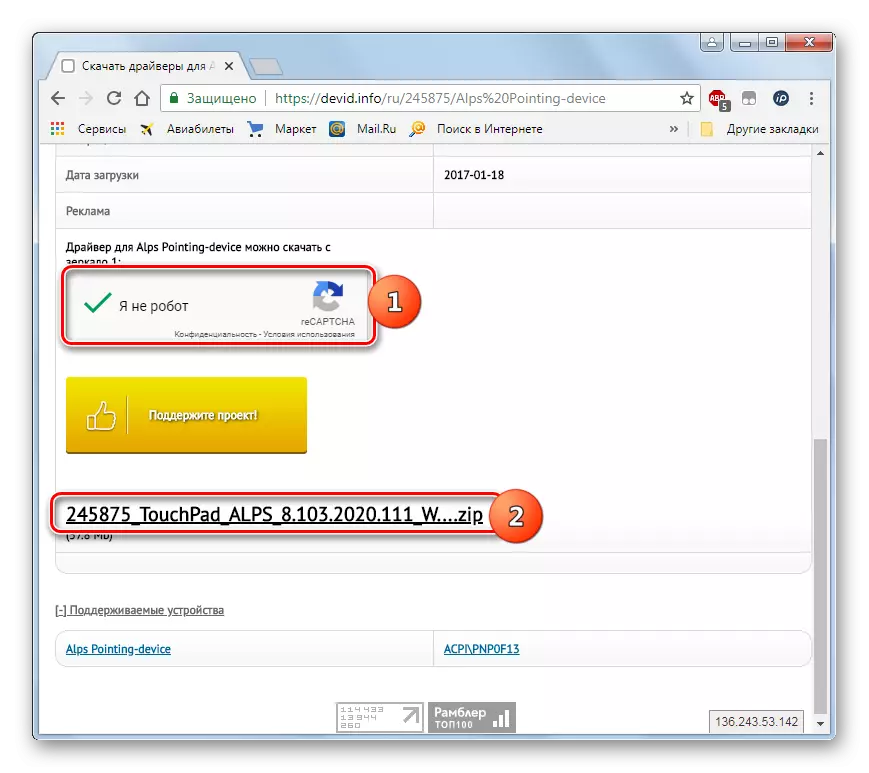

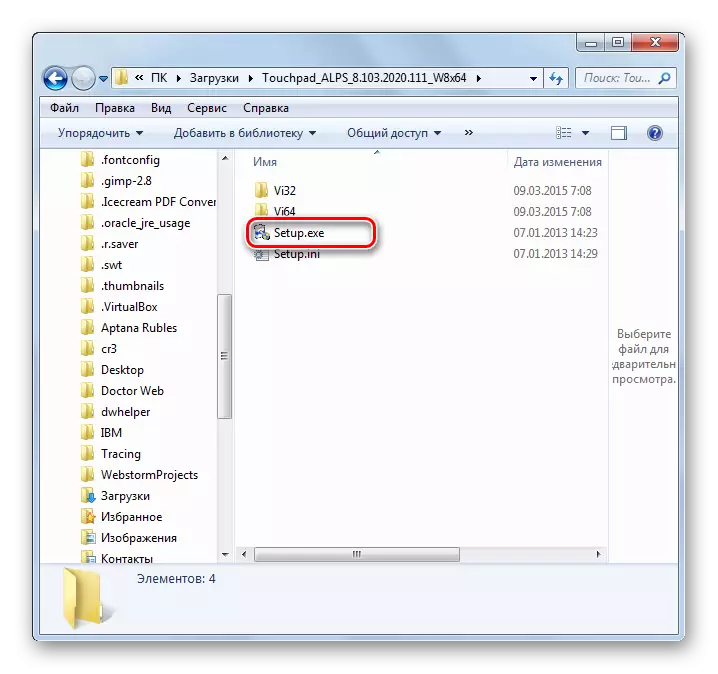
পাঠ: সরঞ্জাম আইডি দ্বারা ড্রাইভার জন্য অনুসন্ধান করুন
আপনি তৃতীয় পক্ষের অ্যাপ্লিকেশনগুলি ব্যবহার করে এবং অন্তর্নির্মিত ডিভাইস ম্যানেজার ব্যবহার করে উইন্ডোজ 7 এ ড্রাইভারটি আপডেট করতে পারেন। প্রথম বিকল্পটি সহজ, কিন্তু সর্বদা সবচেয়ে নির্ভরযোগ্য নয়। উপরন্তু, অতিরিক্ত সফ্টওয়্যার সহায়তায় আপডেটের সময় বিভিন্ন অপ্রয়োজনীয় প্রোগ্রাম ইনস্টল করা যেতে পারে। পদ্ধতির অ্যালগরিদমটি আপনার প্রয়োজনীয় উপাদানগুলির হাতে থাকা বা খুঁজে পেতে হবে কিনা তা নির্ভর করে।
